Alcatel One Touch 535, One Touch 735 User Manual [ru]
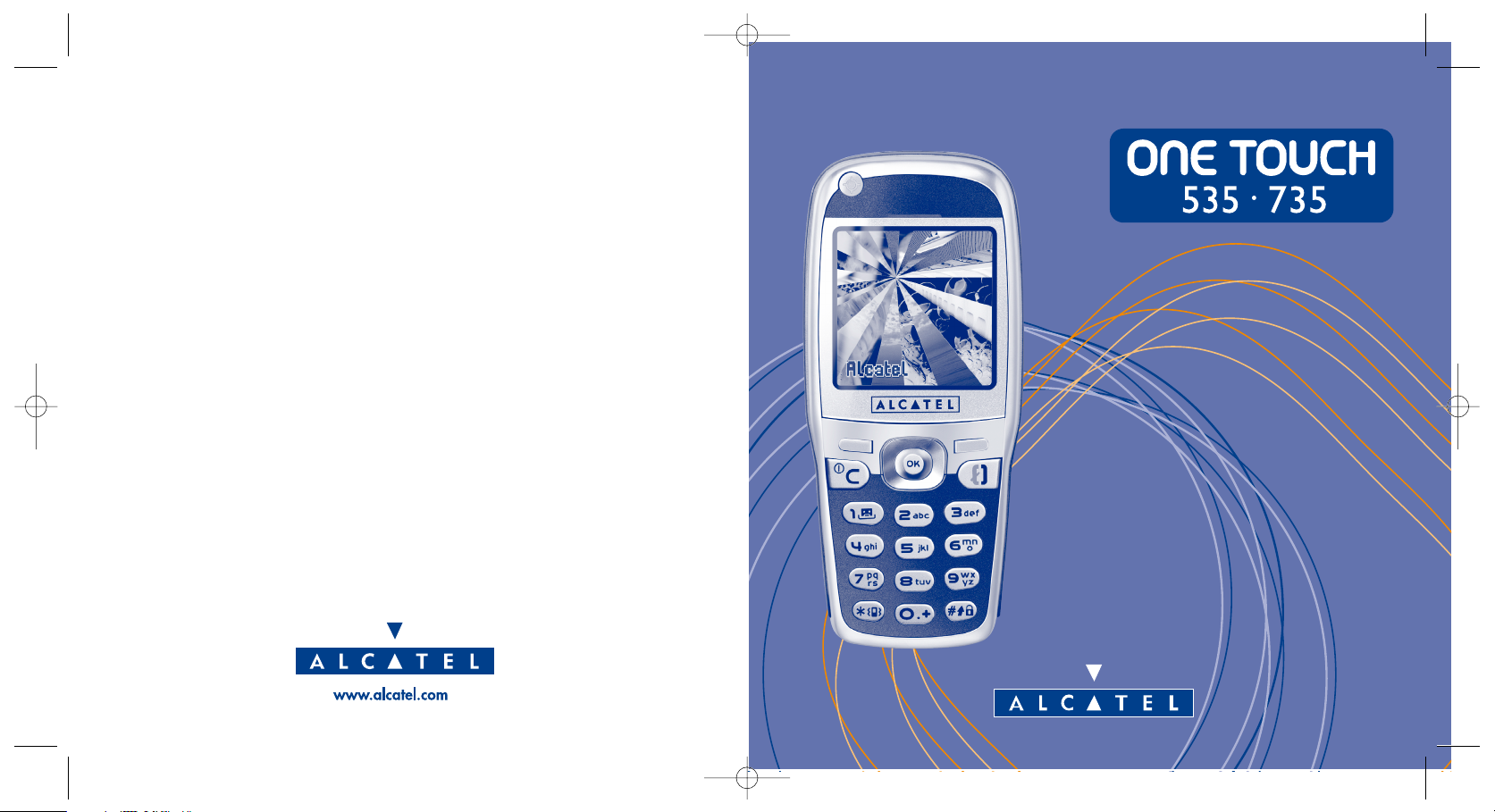
BH4 ICS03 - RU 8/09/03 11:03 Page A
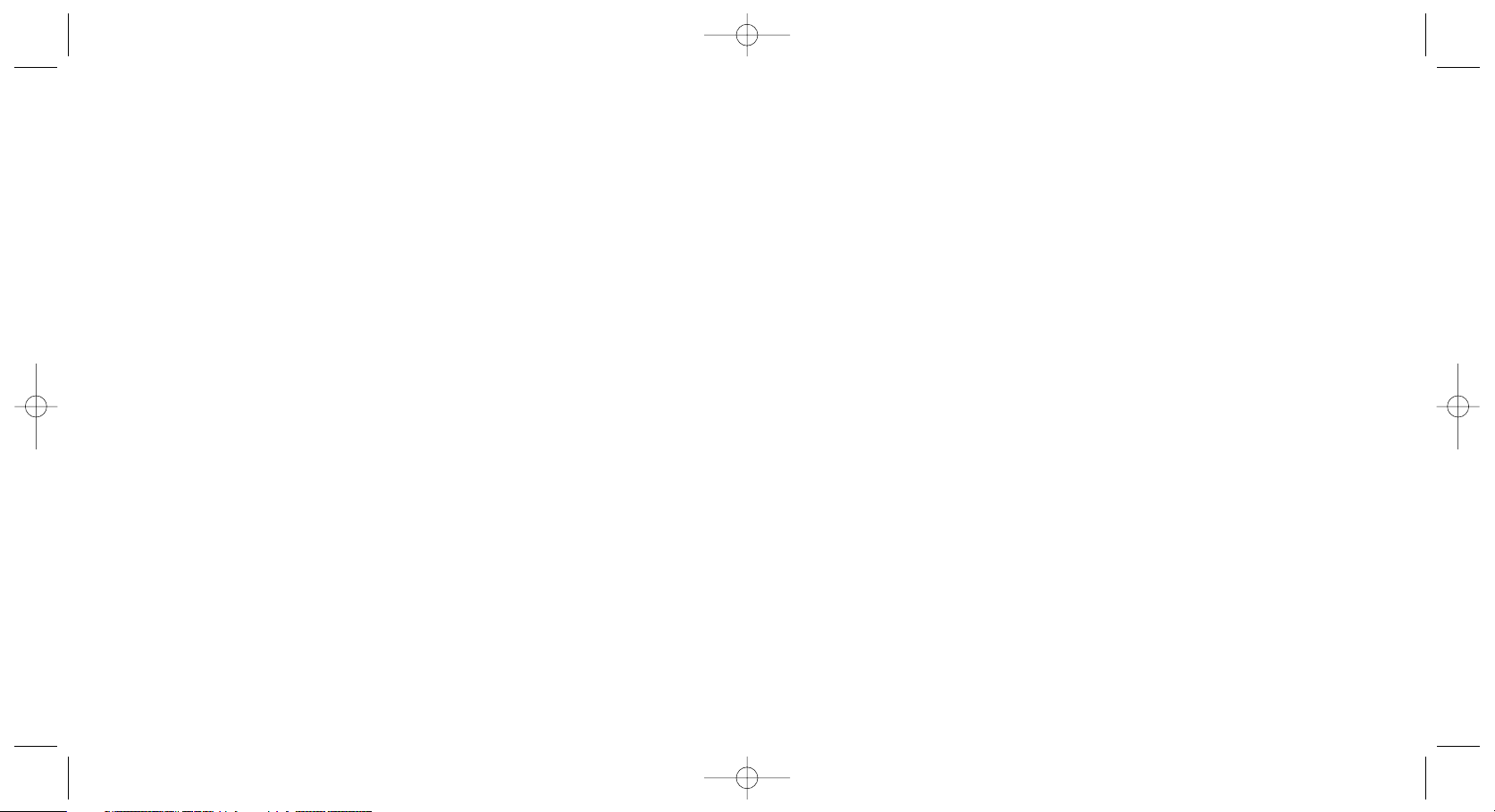
Введение ..........................................
Alcatel благодарит Вас за приобретение этого мобильного телефона.
Теперь у вас есть телефон с отличным экраном, передающим 4096 цветовых оттенков.
Ваш телефон отличается стильным компактным дизайном и имеет качественный
интуитивный пользовательский интерфейс.
Разговор на языке цвета
Ваш телефон поддерживает стандарт мультимедийных сообщений MMS, который
наряду с текстом позволяет передавать цветные картинки и звуки. Теперь вы можете
составлять выразительные сообщения, точно передающие ваше настроение с помощью
богатого мультимедийного содержания.
Ваш собственный стиль
Вы можете персонализировать свой телефон и придавать ему оттенки, отражающие
особенности вашей личности. Цвет и фон экрана можно выбирать из встроенных
шаблонов или загружать по сети. Одним нажатием на клавишу можно выбрать любой
стиль, сохраненный в памяти телефона.
Картинки и звуки можно изменять и настраивать в полном соответствии с вашими
пожеланиями.
Ваш игровой партнер
Будьте готовы участвовать в увлекательных играх. Вашему вниманию предлагается
большой выбор игр, загружаемых по сети. Вы сможете управлять этими играми так,
будто работаете с обычной игровой консолью.
Ваша камера (только для модели OneTouch 735)
Ваш телефон позволяет запечатлеть самые удивительные моменты вашей жизни и
поделиться ими с друзьями и родственниками. Фотографии можно увеличивать. Их
можно вставлять в рамки, ставить на них штампы и связывать с любыми звуками. Это
не просто фотография. Это настоящее удовольствие!
1
Содержание ......................................
Введение ..........................................................................1
Меры безопасности ............................................................5
Общая информация ............................................................8
1. Ваш мобильный телефон ................................................9
1.1 Клавиши ........................................................................................................10
1.2 Иконки главного экрана ................................................................................11
2. Перед началом работы..................................................13
2.1 Подготовка к работе ......................................................................................13
2.2 Включение телефона ......................................................................................15
2.3 Выключение телефона ....................................................................................15
3. Вызовы ......................................................................16
3.1 Осуществление вызова ..................................................................................16
3.2 Голосовая почта..............................................................................................17
3.3 Ответ на вызов................................................................................................17
3.4 Во время разговора........................................................................................18
3.5 Конференц-связь ............................................................................................19
3.6 Двойная линия ...............................................................................................19
4. Память вызовов............................................................20
4.1 Просмотр памяти и осуществление вызовов ................................................20
4.2 Доступные опции ............................................................................................20
5. Ìåíþ ..........................................................................21
6. Телефонная книга ........................................................23
6.1 Просмотр телефонной книги ..........................................................................23
6.2 Создание записи.............................................................................................24
6.3 Доступные опции ...........................................................................................25
6.4 Создание новой телефонной книги ..............................................................26
6.5 Перенос записей ............................................................................................26
6.6 Голосовой набор ............................................................................................26
2
BH4 ICS03 - RU 8/09/03 11:03 Page 1
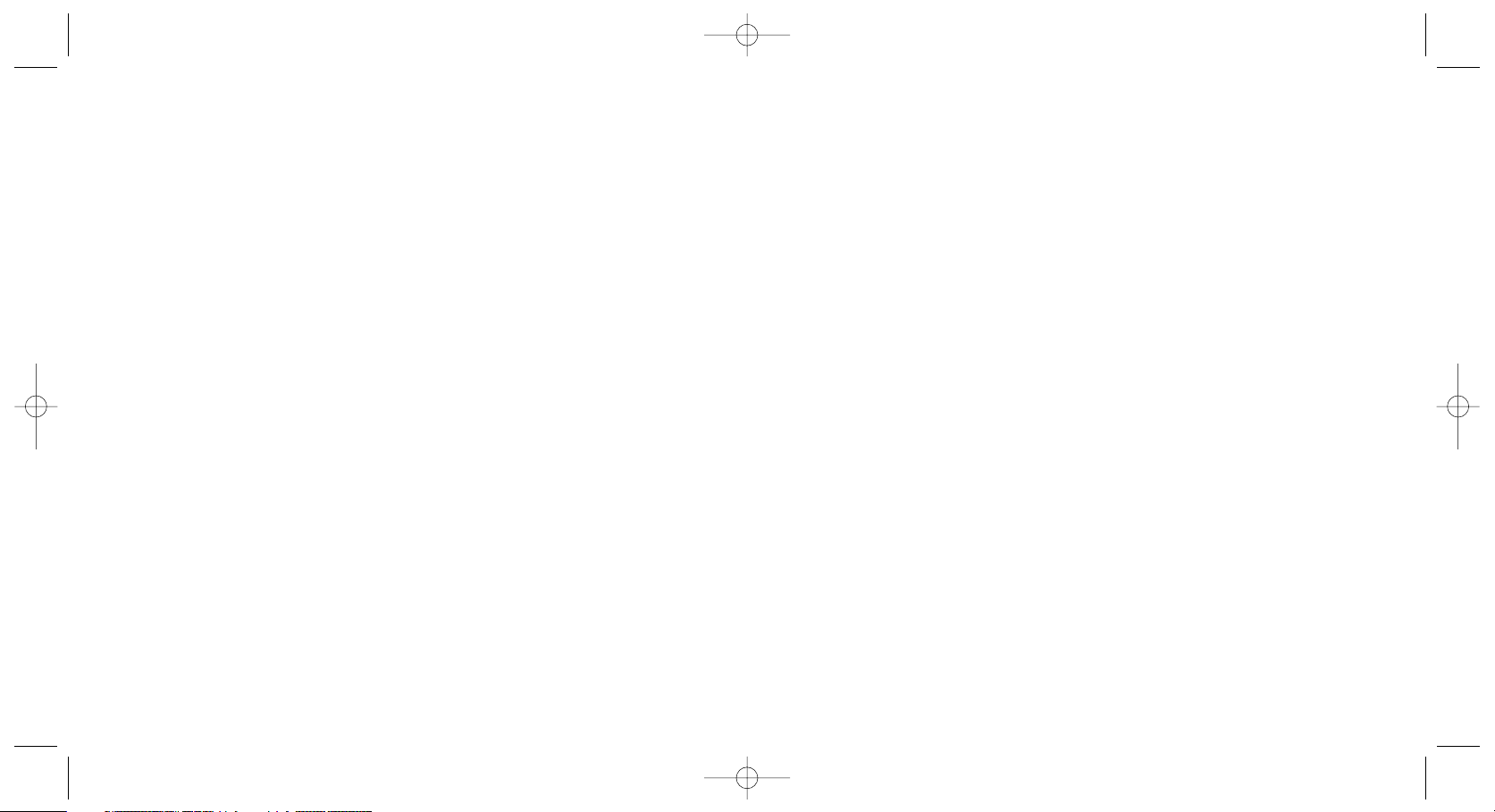
10. События ....................................................................63
11. Услуги WAP/GPRS ......................................................64
11.1 Доступ к услугам WAP ..................................................................................64
11.2 Доступные опции ..........................................................................................65
11.3 Настройка доступа........................................................................................65
11.4 Прямой доступ и профильный доступ ..........................................................67
11.5 Функция GPRS ..............................................................................................68
12. Медиа-Альбом............................................................69
12.1 Меню альбома ..............................................................................................69
12.2 Мои картинки................................................................................................69
12.3 Мои звуки ....................................................................................................70
12.4 Управление звуками и картинками ..............................................................70
12.5 Форматы и совместимость ..........................................................................71
13. Камера ......................................................................72
13.1 Как сделать снимок ....................................................................................72
13.2 Установки ......................................................................................................73
13.3 Обработка отснятых кадров..........................................................................77
14. Изменение картинок....................................................78
15. Èãðû..........................................................................80
15.1 Ìåíþ èãð ......................................................................................................80
15.2 Навигация ....................................................................................................80
15.3 Загрузка игры ..............................................................................................81
16. Как использовать телефон с максимальной
эффективностью ........................................................84
16.1 Услуги Alcatel "My OneTouch" ......................................................................84
16.2 Пакет программ Alcatel для персонального компьютера..............................84
17. Таблица знаков и символов..........................................86
18. Гарантия ....................................................................87
19. Аксессуары ................................................................89
20. Возможные неисправности и их устранение ..................91
4
6.7 Присвоение телефонной книге определенной мелодии вызова ..................27
6.8 Связь записи в телефонной книге с картинкой или анимацией ..................27
7. Сообщения ................................................................28
7.1 Доступ к сообщениям ..................................................................................28
7.2 Просмотр сообщений ...................................................................................29
7.3 Создание и передача текстовых сообщений (SMS) ....................................32
7.4 Создание и передача мультимедийных сообщений (MMS) ........................34
7.5 Ввод текста ..................................................................................................37
7.6 Параметры ...................................................................................................38
8. Персонализация ........................................................41
8.1 Звуки .............................................................................................................41
8.2 Òåìû .............................................................................................................42
8.3 Главный экран ..............................................................................................43
8.4 Öâåò ..............................................................................................................44
8.5 Создание собственной мелодии ..................................................................44
8.6 Экраны включения и выключения (Экраны on/off) ......................................45
8.7 Энергосбережение .......................................................................................45
8.8 Функция увеличения ....................................................................................45
8.9 Настройка клавиатуры ..................................................................................46
8.10 Голосовые команды ......................................................................................46
8.11 Мои номера ..................................................................................................47
8.12 Установки .....................................................................................................48
9. Инструменты ..............................................................56
9.1 Органайзер ..................................................................................................56
9.2 Сигналы ........................................................................................................59
9.3 Конвертер валют ..........................................................................................59
9.4 Калькулятор ..................................................................................................60
9.5 ×àñû ..............................................................................................................60
9.6 Память ..........................................................................................................61
9.7 Голосовые напоминания ..............................................................................61
9.8 Инфракрасный порт ......................................................................................62
9.9 Список предупредительных сигналов ..........................................................62
3
BH4 ICS03 - RU 8/09/03 11:03 Page 3
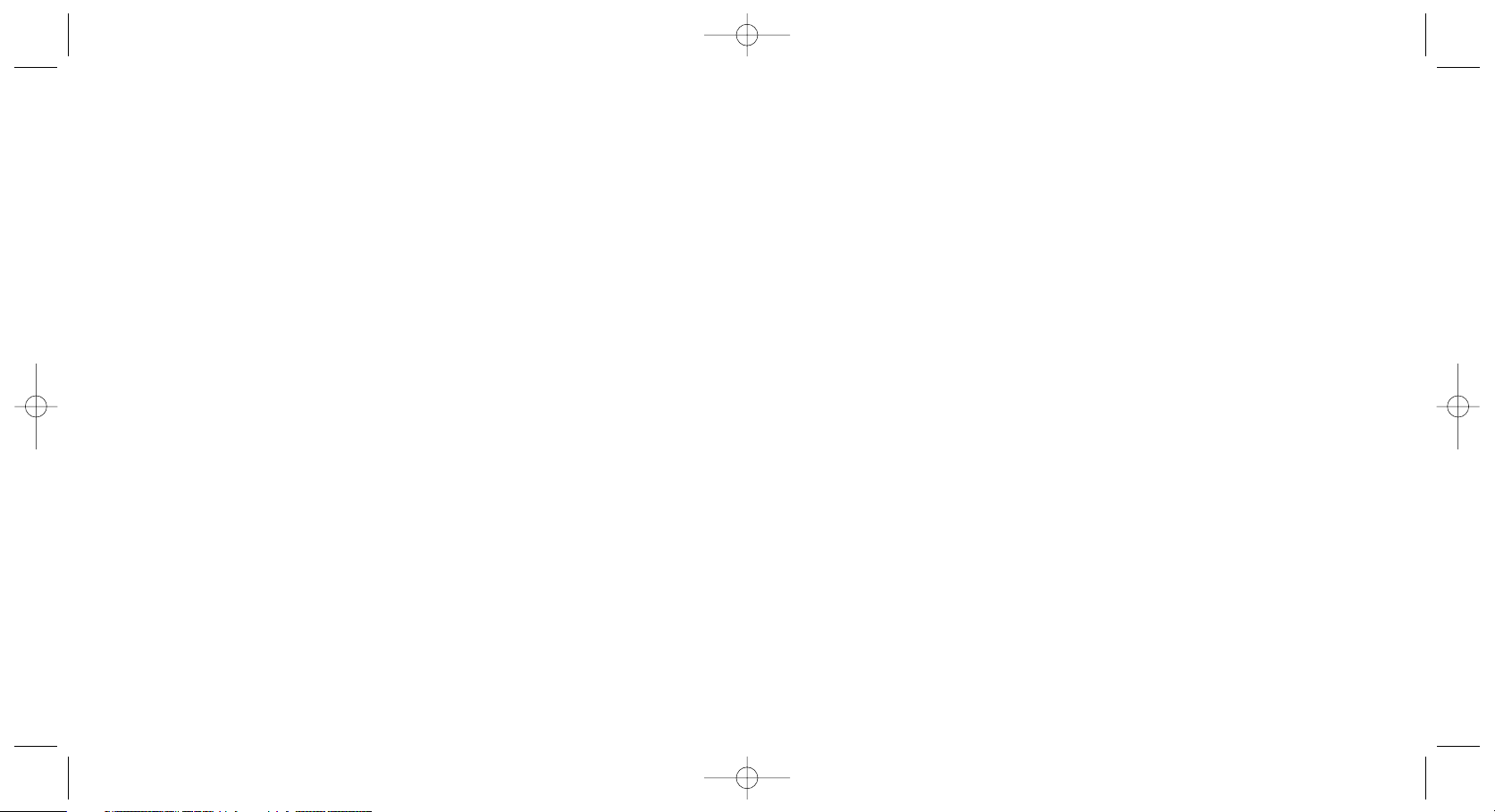
• БАТАРЕЯ:
Перед тем как вынуть из аппарата батарею, убедитесь в том, что телефон выключен. При обращении
с батареей соблюдайте следующие меры безопасности: не вскрывайте батарею (это создает риск
испарения вредных химических веществ и риск ожогов), не протыкайте ее, не замыкайте полюса "+"
и "-", не бросайте в огонь или в бытовой мусор, не подвергайте ее воздействию температур свыше
+60°С. Выбрасывая батарею, соблюдайте действующее в вашей стране законодательство по охране
окружающей среды. Используйте батарею только по назначению. Ни в коем случае не пользуйтесь
поврежденными батареями.
• ЗАРЯДНЫЕ УСТРОЙСТВА:
Зарядные устройства, предназначенные для вашего телефона, работают в температурном режиме
îò 0°С до +40°С. Они полностью отвечают стандартам безопасности, установленным для
информационно-технологических и офисных устройств. Использовать зарядные устройства для
посторонних целей запрещается.
• ЭЛЕКТРОМАГНИТНОЕ ИЗЛУЧЕНИЕ:
Доказательство соответствия международным стандартам (ICNIRP) и европейской директиве
1999/5/СЕ (R&TTE) является обязательным условием для выпуска на рынок любой модели
портативного телефона. Главное требование этих стандартов и директив состоит в защите здоровья
и обеспечении безопасности потребителей и всех остальных граждан.
ВАШ МОБИЛЬНЫЙ ТЕЛЕФОН СООТВЕТСТВУЕТ МЕЖДУНАРОДНЫМ И ЕВРОПЕЙСКИМ НОРМАМ
ВОЗДЕЙСТВИЯ ЭЛЕКТРОМАГНИТНЫХ ВОЛН НА ОРГАНИЗМ ЧЕЛОВЕКА.
Ваш мобильный телефон – это радиоприемник и радиопередатчик. Он разработан и изготовлен с
учетом предельно допустимых норм воздействия радиоволн на человеческий организм. Эти нормы
бывают международными (ICNSRP)
(1)
и региональными (Рекомендация Совета Европы 1999/519/
ÅÑ)
(2)
. На их основе устанавливаются предельно допустимые параметры для всех бытовых
радиоэлектронных приборов. Эти требования были разработаны группами независимых экспертов
на строгой научной основе. Они включают значительный резерв безопасности, который гарантирует
безопасность всех лиц, независимо от их возраста и состояния здоровья.
6
(1)
Требования ICNIRP действуют в следующих регионах: Центральная Америка (кроме
Мексики), Южная и Северная Африка, Азиатско-Тихоокеанский регион (кроме
Тайваня, Кореи и Австралии).
(2)
Европейская рекомендация (1999/519/СЕ) действует в следующих регионах:
Европа, Восточная Европа, Израиль.
Меры безопасности ............................
Перед началом эксплуатации телефона внимательно прочитайте эту главу. Производитель не несет
ответственности за ущерб, причиненный в результате неправильной эксплуатации телефона, не
соответствующей правилам, приведенным в данном руководстве.
• МЕРЫ БЕЗОПАСНОСТИ В АВТОМОБИЛЕ:
Поведенные исследования показали, что использование мобильного телефона в движущемся
òранспортном средстве создает реальный риск, даже если вы пользуетесь громкой связью (специальным
автомобильным набором, гарнитурой "наушник-микрофон" и т.д.), и поэтому мы настойчиво рекомендуем
водителям пользоваться телефоном только во время остановок.
Работающий телефон излучает электромагнитные волны, которые могут создавать помехи работе
электронных систем автомобиля, таких как система антиблокировки тормозов ("ABS"), надувные
подушки безопасности ("Airbag") и т.д. Во избежание проблем мы рекомендуем:
- не класть телефонный аппарат на приборную доску и вблизи подушек безопасности;
- отключать телефон или подключать его к внешней антенне; при этом антенна должна быть удалена
от водителя и пассажиров или отгорожена от них металлическим экраном (например, крышей автомобиля);
-
выяснить у изготовителя автомобиля, насколько надежно защищены от помех его электронные системы.
• УСЛОВИЯ ЭКСПЛУАТАЦИИ:
Всегда выключайте телефон перед посадкой в самолет, в противном случае вы подвергаетесь
риску судебного преследования.
Не включайте телефон на территории медицинского учреждения, кроме специально отведенных
мест. Мобильные телефоны, как и другие типы бытовых приборов, могут создавать помехи работе
электрических и электронных устройств, а также любых устройств, использующих радиочастоты.
Не следует класть включенный телефон в карман рядом с кардиостимулятором, слуховым
аппаратом, инсулиновым шприцем и т.д. При разговоре держите телефон со стороны,
противоположной кардиостимулятору или слуховому аппарату (если вы им пользуетесь).
Не находитесь с включенным аппаратом вблизи газа или легковоспламеняющихся жидкостей. Строго
соблюдайте правила использования мобильных телефонов, вывешенные на складах ГСМ,
заправочных станциях, химических заводах или в любом ином месте, где имеется риск взрыва.
Не разрешайте маленьким детям пользоваться телефоном, если поблизости нет взрослых.
Не пытайтесь самостоятельно открывать или чинить аппарат.
Пользуйтесь только батареями, зарядными устройствами и аксессуарами Alcatel, которые
совместимы с вашей моделью (см. стр.89). Производитель не несет ответственности за ущерб,
вызванный использованием нерекомендованных батарей и зарядных устройств. Избегайте
воздействия на телефон неблагоприятных внешних условий (влажность, дождь, попадание внутрь
жидкости, пыль, морской воздух и т.п.). Производитель рекомендует эксплуатировать телефон при
температуре воздуха от -10° С до +40° С. При температуре выше +55° С изображение на дисплее
может выглядеть смазанным. Эта проблема является временной и неопасной.
5
BH4 ICS03 - RU 8/09/03 11:03 Page 5
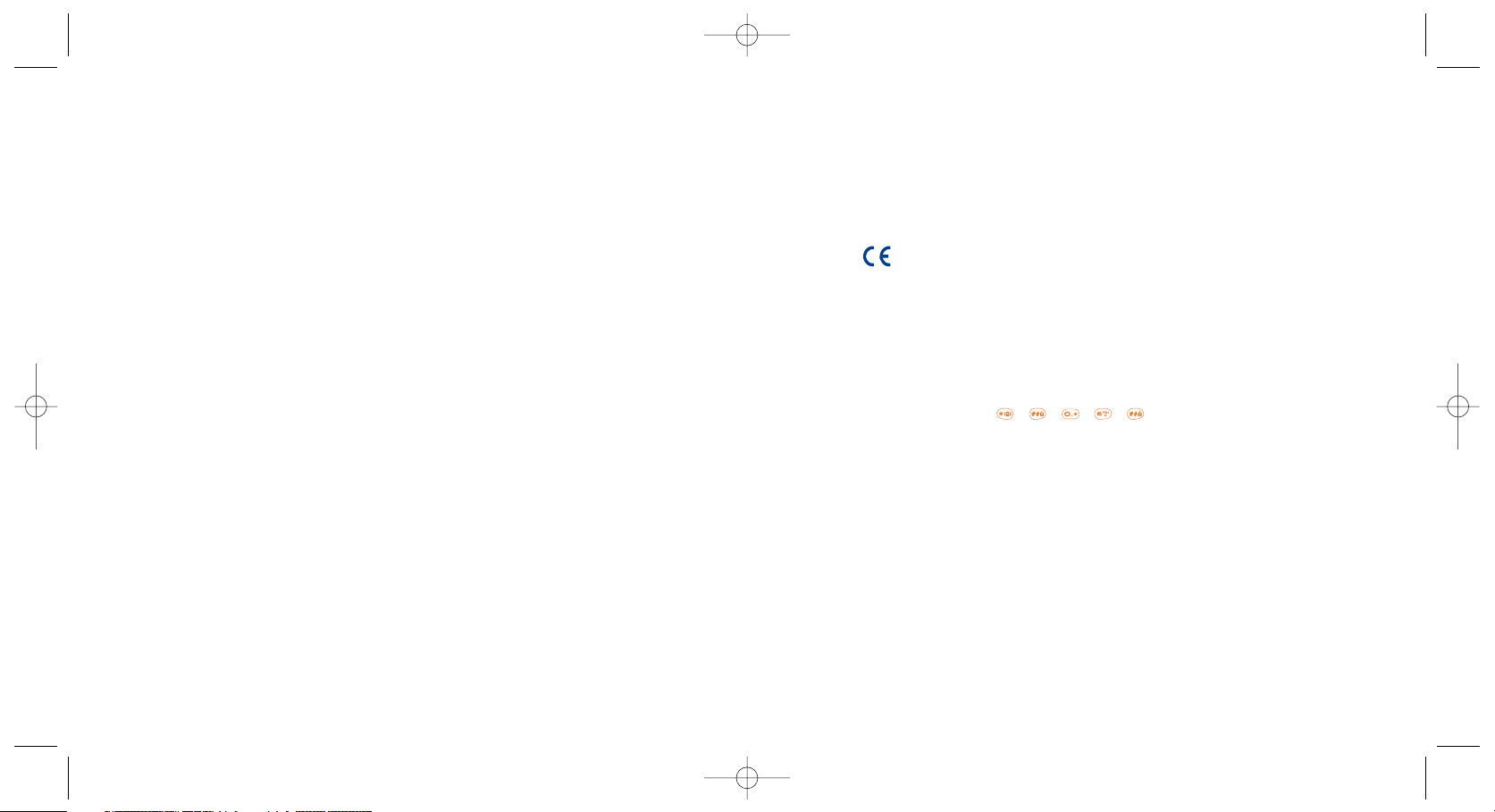
Общая информация ............................
• Интернет-адрес: www.alcatel.com - WAP-адрес: wap.alcatel.com
• Номер горячей линии Alcatel: См. брошюру "Услуги компании Alcatel" (вызов
оплачивается по тарифу, действующему в вашей стране).
Ваш телефон является аппаратом, предназначенным для передачи и приема телефонных
вызовов. Он работает в сетях GSM в диапазонах 900 МГц и 1800 МГц.
Маркировка или СE 0165 подтверждает, что данный телефон соответствует директиве
1999/5/СЕ (R&TTE) и что все его аксессуары отвечают нормам, действующим в странах
Европейского Сообщества. С полным вариантом Заявления о соответствии вашего
телефона можно ознакомиться на Интернет-сайте www.alcatel.com.
Защита от кражи
Ваш мобильный телефон имеет идентификационный номер IMEI (серийный номер продукта).
Этот номер указан на наклейке и записан в память телефона. Мы рекомендуем вводить
номер IMEI с помощью клавиш , , , , . Держите номер IMEI в безопасном
месте. Он понадобится вам, если телефон будет украден. С помощью номера IMEI
можно надежно заблокировать работу телефона, так что злоумышленник не сможет
воспользоваться им, даже если вставит в телефон новую SIM-карту.
Январь 2003 г.
8
Предельно допустимый уровень электромагнитного излучения мобильных телефонов определяется с
помощью единицы измерения, которая называется "SAR" (Specific Absorption Rate - удельная
поглощенная доза). Предельная величина этой дозы, установленная международными организациями
и Советом Европы, составляет 2 Вт/кг(1) с усредненным значением на каждые 10 г человеческого
тела. При определении параметров SAR телефоны работают в стандартных режимах на максимальной
мощности во всех диапазонах частот. Таким образом, доза облучения SAR определяется на самом
высоком уровне мощности, хотя ее реальный уровень, как правило, находится намного ниже
максимальных значений. Это происходит, потому что телефон автоматически выбирает минимальный
уровень мощности, достаточный для надежного соединения с сетью. Чем ближе вы находитесь к
антенне базовой станции, тем меньше мощность сигнала, излучаемого мобильным телефоном.
Если телефонная трубка находится непосредственно возле уха и работает в соответствии с нормой,
максимальная величина дозы SAR для этой модели мобильного телефона равняется 0.57 Вт/кг. Хотя
уровни SAR варьируются в зависимости от модели телефона и режима работы, они во всех случаях
соответствуют международным и европейским требованиям.
Ваш телефон имеет встроенную антенну. Чтобы обеспечить максимальное качество работы телефона,
не трогайте антенну и предохраняйте ее от повреждений.
• НАПОМИНАНИЕ:
Ваш мобильный телефон позволяет делать фотографии и производить запись звуков в рамках
строгого соблюдения действующих законов и постановлений. В соответствии с принятым в вашей
стране законом, любое запечатление, вопроизведение или распространение изображений, голосов
или других каких-либо атрибутов личности другого человека без его предварительного на это
согласия может быть строго запрещено и являться серь¸зным посягательством на его личную жизнь.
Обязательство получения необходимых разрешений для записи частных или конфиденциальных
разговоров или для съ¸мки других индивидуумов, а также их использования, возлагается
исключительно на пользователя телефона и ни в коем случае не предусматривает какой-либо
юридической ответственности производителя или дистрибьютора (в том числе оператора)”
7
По мнению экспертов Всемирной Организации Здравоохранения (ВОЗ), в настоящее
время нет никаких научных данных, подтверждающих необходимость использования
специальных мер предосторожности при работе с мобильными телефонами. Тем не
менее, те, кто придерживается иного мнения, могут ограничить время пользования
телефоном за счет сокращения продолжительности звонков, а также с помощью
устройств громкой связи и других средств, позволяющих держать телефон на
значительном расстоянии от головы человека. (официальный документ ВОЗ ¹193).
Дополнительную информацию ВОЗ о воздействии электромагнитных полей на
человеческий организм можно получить на сайте: http://www.who.int/peh-emf
BH4 ICS03 - RU 8/09/03 11:03 Page 7
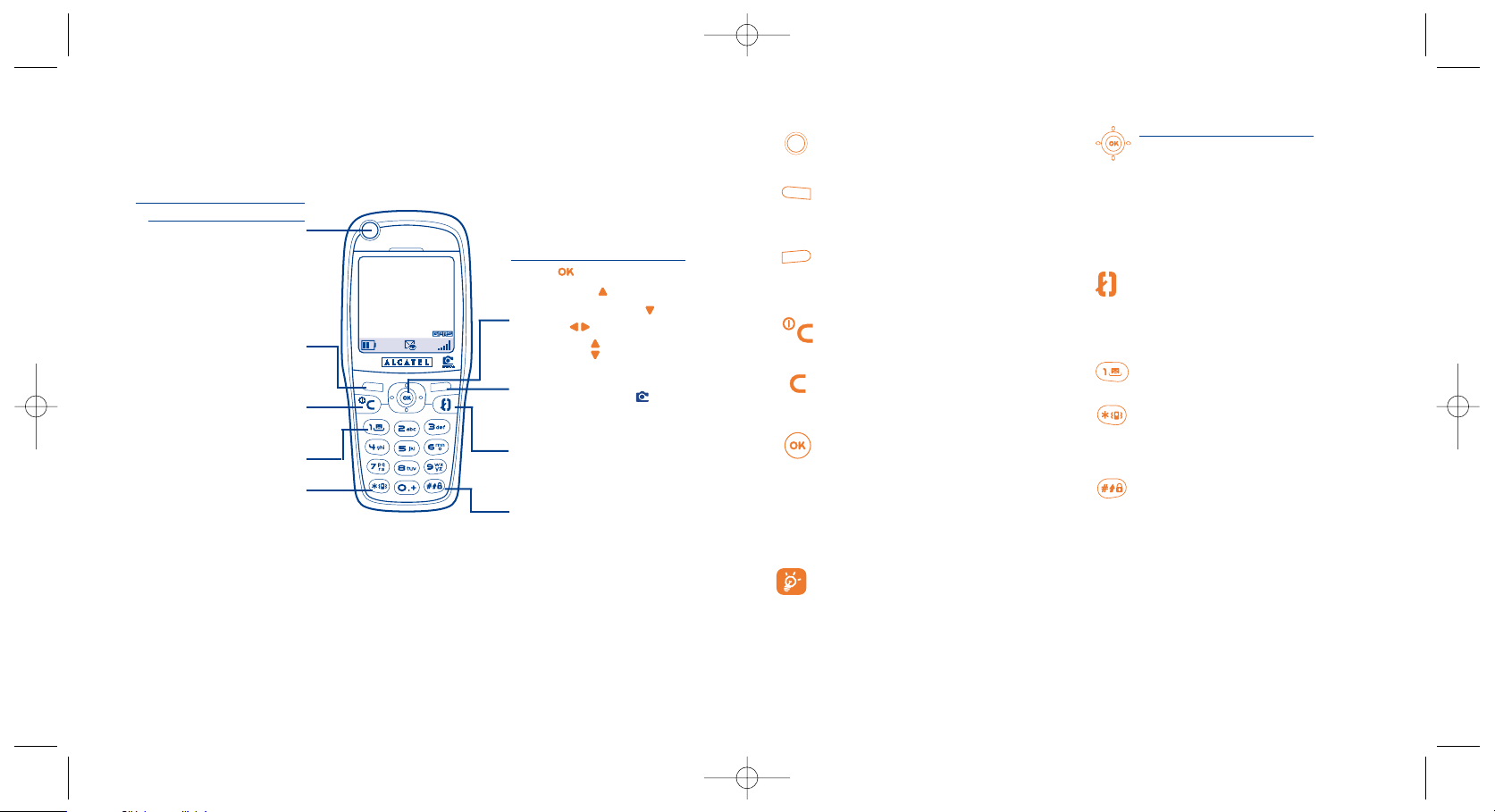
10
Клавиша навигации работает более
эффективно, когда ее нажимают без
большого усилия.
Игровая клавиша
(1)
Услуги
(1)
Персональная клавиша
(1)
Левая универсальная клавиша:
подтверждение опции, указанной на
экране
Правая универсальная клавиша:
подтверждение опции, указанной на
экране
Доступ к камере
(2)
Включить/Выключить телефон
Возврат к главному экрану
(длительное нажатие)
Удалить (краткое нажатие)
Возврат к главному экрану
(длительное нажатие)
Вызвать ÌÅÍÞ
Подтвердить выбор
Навигационная клавиша:
Отрегулировать громкость в ходе
разговора
Просмотреть меню для выбора опции
Получить доступ к телефонной книге
(нажать вниз)
Получить доступ к текстовым
сообщениям (нажать вверх)
Поднять трубку / Положить трубку
(краткое нажатие)
Получить доступ к памяти вызовов
(повторный набор) (краткое нажатие)
Использовать голосовой набор
(длительное нажатие)
Прослушать голосовую почту
(длительное нажатие)
Активировать/деактивировать
виброзвонок
(длительное нажатие)
В режиме написания текста, доступ
к таблице символов.
Блокировать/разблокировать
клавиатуру
Режим написания текста:
- Краткое нажатие: верхний регистр,
нижний регистр, цифры
- Длительное нажатие: переключение
между обычным и упрощенным
вводом текста
1.1 Клавиши
1
Ваш мобильный телефон ................
9
10/04 06:00
Alcatel
Стереть
Назад
Включить
Выключить
Голосовая почта
Виброзвонок
Режим написания текста:
доступ к таблице символов
Навигационная клавиша:
Ìåíþ
Сообщения
Телефонная книга
Альбом
Громкость
Поднять трубку
Положить трубку
Память вызовов
Голосовой набор
Блокировка клавиатуры
Режим редактирования
Универсальная клавиша
(доступа к функциям):
Действие/доступ к играм
(1)
Услуги
(1)
Персональная клавиша
(1)
(1)
В зависимости от модели телефона.
(2)
Только для модели OneTouch 735.
Левая универсальная
клавиша
Правая навигационная клавиша
Доступ к камере
(1) (2)
(1)
В зависимости от модели телефона.
(2)
Только для модели OneTouch 735.
BH4 ICS03 - RU 8/09/03 11:03 Page 9
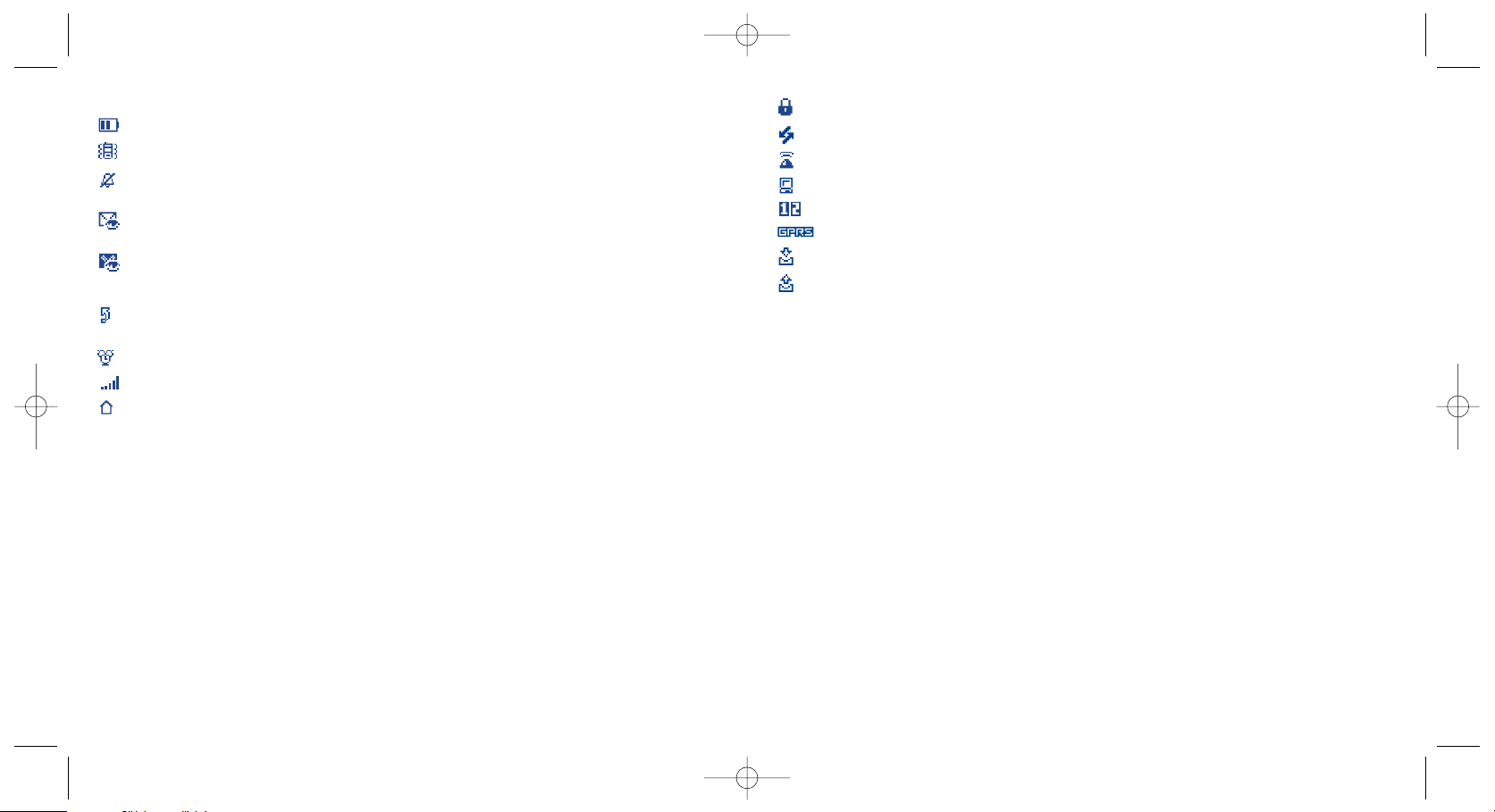
Блокировка клавиатуры
Роуминг в стране абонирования
Инфракрасный порт: активирован канал инфракрасной связи
Подключение через кабель Alcatel USB Data
Двойная линия
(1)
: показ выбранной линии
GPRS: сеть GPRS активирована.
Идет загрузка/прием входящего сообщения MMS
Передача сообщения MMS
12
1.2 Иконки главного экрана
(1)
Индикатор заряда батареи
Виброзвонок: телефон вибрирует, но не издает ни звонка, ни мелодии (см. стр. 42)
Режим молчания: телефон не издает ни звонка, ни мелодии и не вибрирует
(ñì. ñòð. 42)
События (просмотр информации): голосовая почта; непринятые звонки;
непрочитанные сообщения; предупреждения WAP
(2)
Список сообщений переполнен (SMS): ваш телефон не может принимать новые
сообщения SMS. Чтобы принять новое сообщение, вы должны просмотреть список
сообщений и стереть хотя бы одно из них (см. стр. 30-31)
Активирована переадресация: поступающие вызовы переводятся на другой
номер (см. стр. 48)
Активирован таймер или будильник: (ñì. ñòð. 59)
Индикатор мощности сигнала
Зона наиболее благоприятной тарификации
(2)
11
(1)
В настоящем руководстве иконки и иллюстрации приводятся только для общего
ознакомления.
(2)
Проверьте доступность этой услуги у своего оператора.
(1)
Проверьте доступность этой услуги у своего оператора.
BH4 ICS03 - RU 8/09/03 11:03 Page 11
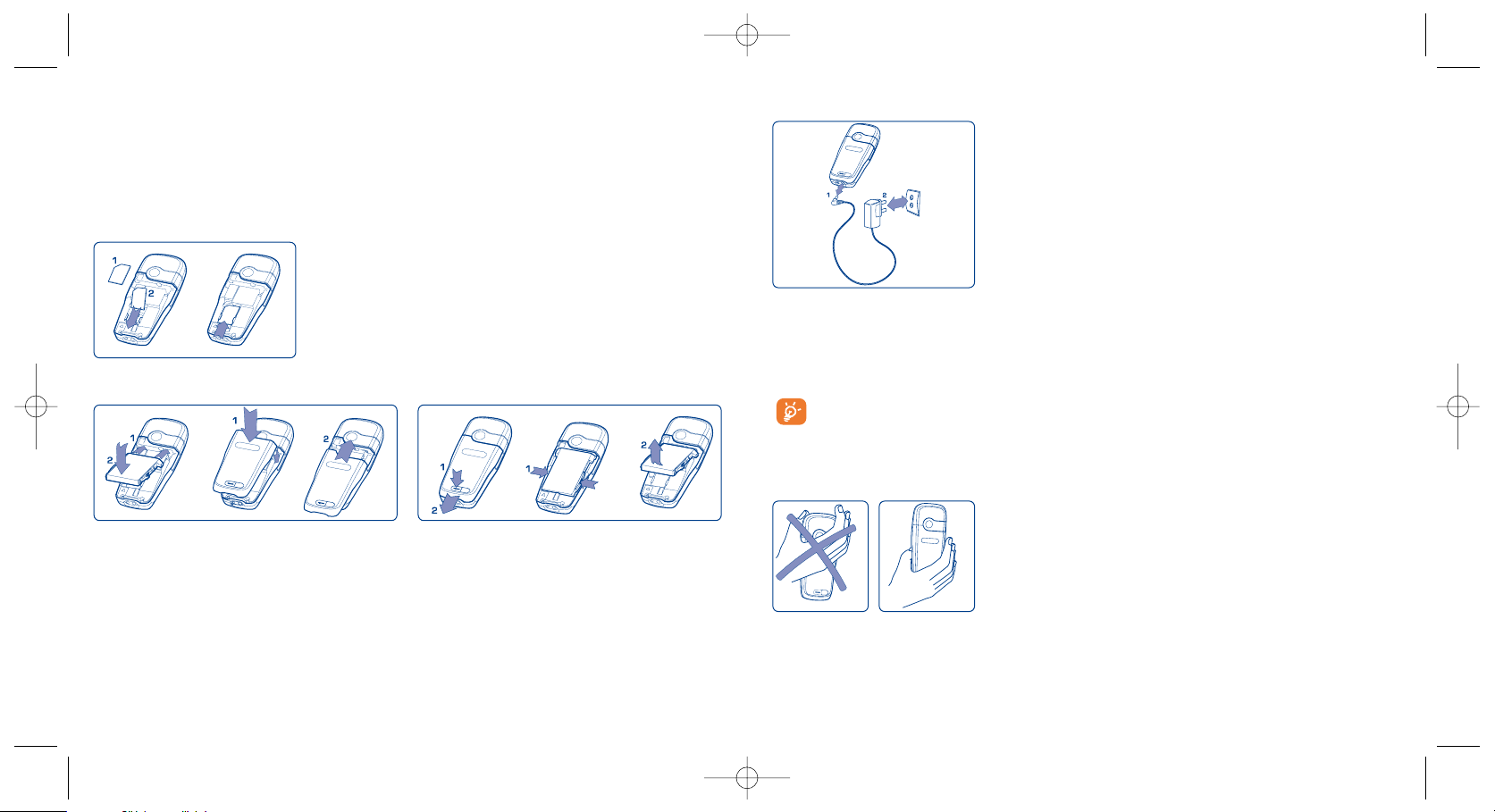
14
Зарядка батареи
Подключите зарядное
устройство
• Начало зарядки сопровождается звуковым сигналом.
• Если вы заряжаете новую или полностью разряженную
батарею, символ на экране начнет мигать не сразу, а
через несколько минут после начала зарядки. Кроме
того, при зарядке полностью разраженной батареи
может возникать свистящий звук.
• Вставляя вилку в розетку, не прикладывайте
излишних усилий.
• Индикатор на экране показывает правильный уровень
заряда батареи примерно через 2 минуты после
включения.
• Прежде чем подключать зарядное устройство,
убедитесь в том, что батарея вставлена правильно.
• Розетка сети переменного тока должна находиться
вблизи телефона и быть легко доступной (пользоваться
удлинителями не рекомендуется).
При первом использовании телефона необходимо полностью зарядить батарею
(полная зарядка занимает около 3 часов). Пользуйтесь только зарядными
устройствами Alcatel.
Меры предосторожности
OK
Не беритесь рукой за верхнюю часть телефона.
В вашем телефоне имеется встроенная антенна. Чтобы
обеспечить максимальное качество работы телефона,
не трогайте антенну и предохраняйте ее от повреждений.
Чтобы оптимизировать радиопередачу и другие функции
телефона, пользователь не должен прикасаться к верхней
части корпуса.
2
Перед началом работы ..................
2.1 Подготовка к работе
Установка и снятие SIM-карты
(1)
Чтобы телефон заработал, в него нужно установить SIM-карту.
13
Возьмите SIM-карту чипом вниз и вставьте ее в слот.
Следите за тем, чтобы карта была вставлена правильно.
Установка и удаление батареи
Вставьте батарею до щелчка
и закройте крышку телефона.
Откройте крышку
и удалите батарею.
(1)
Убедитесь, что оператор предоставил вам SIM-карту на 3 вольта (3V). Старые SIM-
карты на 5 вольт (5V) в этом телефоне не поддерживаются. Уточните этот вопрос у
своего оператора.
ЩЕЛЧОК
BH4 ICS03 - RU 8/09/03 11:03 Page 13
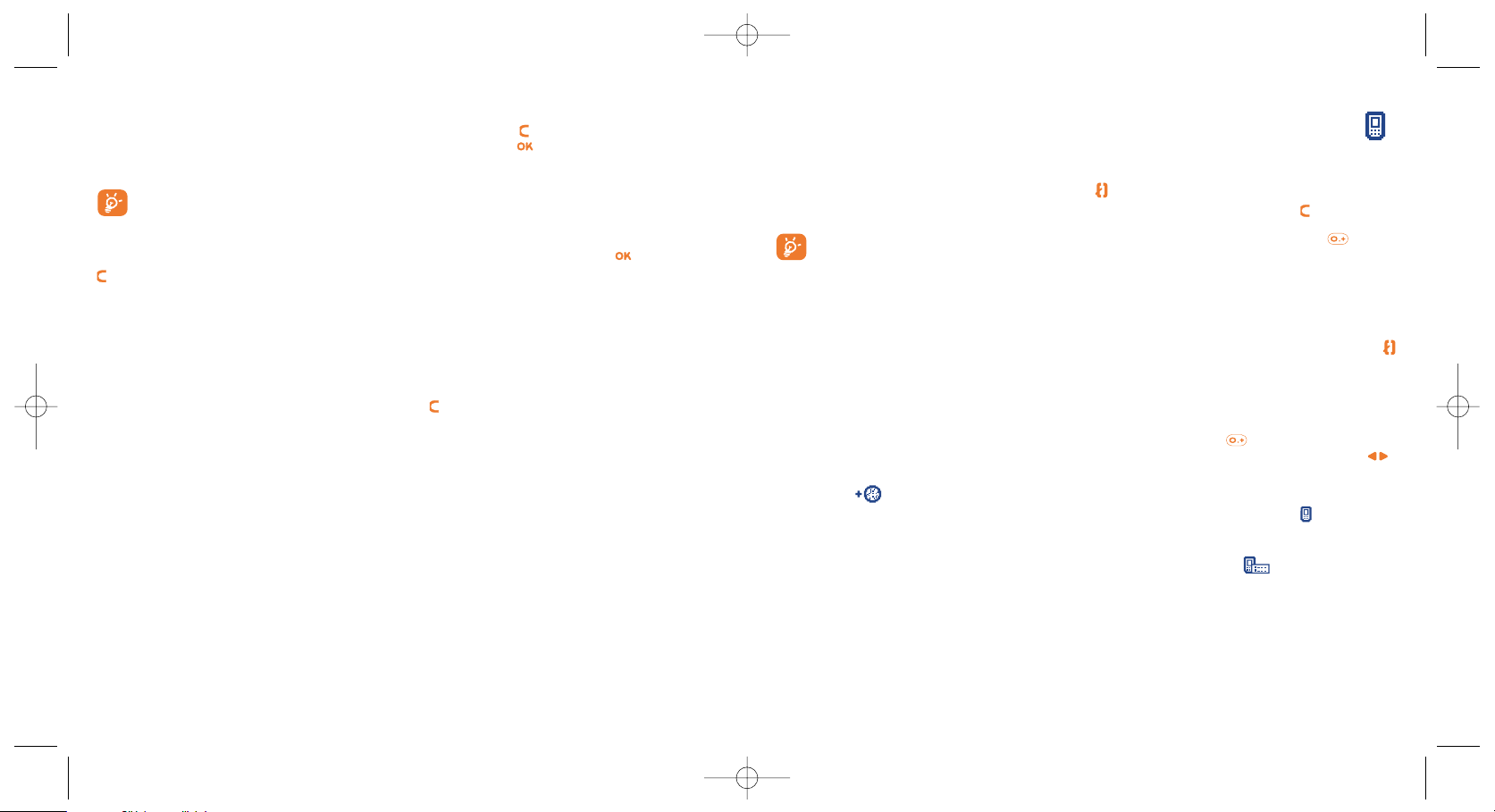
3
Вызовы......................................
3.1 Осуществление вызова
Наберите нужный номер и нажмите клавишу . Чтобы положить трубку, снова нажмите
эту клавишу. Если вы неправильно набрали цифру, сотрите ее клавишей .
Для ввода символов "+" или "Р" (пауза) пользуйтесь клавишей . Ïðè
длительном нажатии на эту клавишу на экране один за другим появляются
следующие символы: "0", "+", "P" и "*".
Вызов службы экстренной помощи
Находясь на территории, покрываемой сетью мобильной связи, вы можете связаться со
службой экстренной помощи. Для этого нужно набрать номер 112 и нажать клавишу
(или набрать другой номер, предоставленный вашим оператором). Такие вызовы можно
делать даже без SIM-карты, без набора PIN-кода и без разблокирования клавиатуры.
Набор номера с префиксом
Войдите в меню "Префиксы" длительным нажатием на клавишу . Остановитесь, когда
увидите на экране знак "+". Для доступа к разным префиксам пользуйтесь клавишей .
• Если вы хотите связаться с абонентом, проживающим в другой стране, нажмите
клавишу , выберите страну и код города, наберите номер и сделайте вызов.
• Если вы знаете префикс наизусть, можете сразу переходить к иконке и набирать
префикс (а за ним и номер) вручную.
•Â некоторых компаниях все корпоративные номера начинаются с одних и тех же цифр.
В этом случае вы можете использовать функцию "Префиксы" äëÿ запоминания
и автоматического ввода этих цифр. Далее вам нужно будет ввести вручную только
последнюю, не повторяющуюся часть номера. Чтобы телефон запомнил префикс,
пользователь должен ввести его в память.
1615
2.2 Включение телефона
Телефон включается продолжительным нажатием клавиши . Затем нужно ввести PIN-
код (если это необходимо) и подтвердить ввод клавишей . После этого вы увидите
главный экран.
Если вы не знаете или забыли PIN-код, обратитесь к своему оператору. Не храните
PIN-код рядом с телефоном. Если вы не пользуетесь SIM-картой, храните ее в
надежном месте.
передаваемые по сети, вы можете просмотреть их с помощью клавиши или нажать
и вернуться к главному экрану.
Когда телефон ищет сеть, на экран выводится символ <<<
-
>>>. Если ваша SIM-карта
не принимается данной сетью, на экране появляются символы ???-???. В этом случае
вам нужно обратиться к своему оператору.
2.3 Выключение телефона
Находясь в главном экране, нажмите клавишу (длительное нажатие).
BH4 ICS03 - RU 8/09/03 11:03 Page 15
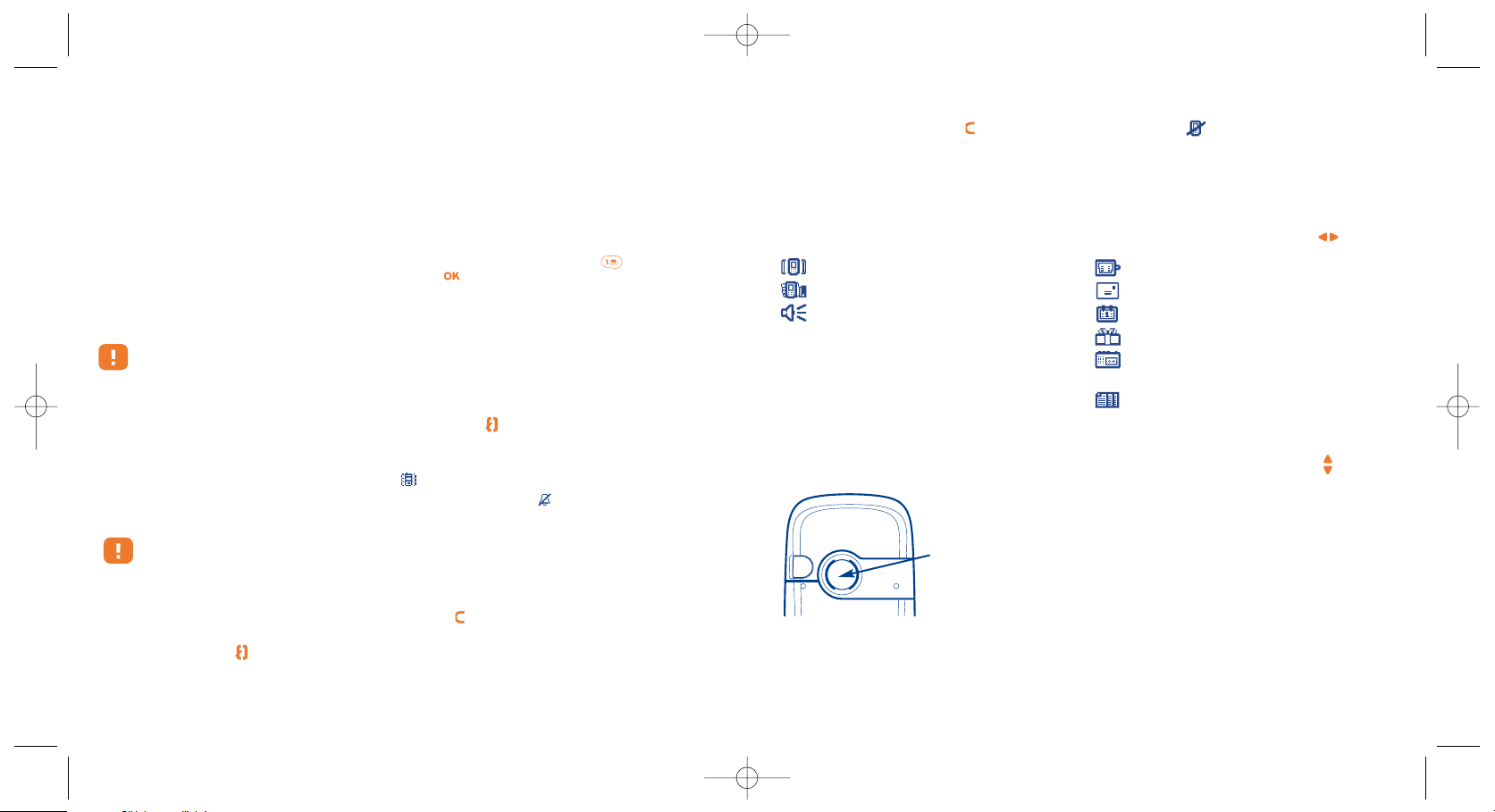
Отклонение вызова
Дважды нажмите клавишу или найдите в меню иконку , чтобы отклонить вызов.
3.4 Во время разговора
Доступные функции
Вы можете пользоваться телефонной книгой, органайзером, короткими сообщениями и
т.д., не прерывая телефонного разговора. Для этого используется клавиша .
18
(1)
Проверьте наличие этой услуги у вашего оператора.
Регулировка громкости
В ходе вызова вы можете регулировать громкость навигационной клавишей .
Вызов в режиме ожидания
Текущий вызов
Громкая связь
ВНИМАНИЕ: После включения громкой
связи держите телефон дальше от
уха, чтобы не повредить слух.
Телефонная книга
Сообщения
Органайзер
Услуги
(1)
Голосовые напоминания
(запись текущего вызова)
Примечания на дисплее
17
Автоматический дозвон
Если эта функция активирована и если она поддерживается сетью (см. стр. 50), телефон
будет автоматически дозваниваться до абонента, если вы не смогли дозвониться до
него с первого раза.
3.2 Голосовая почта
(1)
Услуга голосовой почты предоставляется сетью для того, чтобы вы обязательно
получили сообщение, даже если по каким-то причинам вы не можете ответить на
звонок. Голосовая почта действует как автоответчик, который вы можете прослушать в
любой момент. Для доступа к голосовой почте нажмите клавишу (длительное
нажатие), а затем осуществите вызов клавишей .
Если вызов голосовой почты невозможен, наберите номер доступа, предоставленный
оператором. Для последующей замены этого номера обратитесь к разделу "Мои номера"
(ñòð. 47).
Если вы хотите пользоваться голосовой почтой за границей, обязательно свяжитесь
со своим оператором перед отъездом за рубеж.
3.3 Ответ на вызов
Для ответа на поступивший вызов нажмите клавишу и начинайте разговор. Чтобы
положить трубку, снова нажмите ту же клавишу.
При поступлении входящего вызова ваш телефон начинает звонить с возрастающей
громкостью. Если на экране видна иконка , телефон будет вибрировать, но не будет
издавать никаких звуков. Если на экране появилась иконка , телефон не будет ни
звонить, ни вибрировать.
Номер вызывающего абонента появляется на экране только в том случае, когда
эта услуга поддерживается вашим оператором (свяжитесь со своим оператором
и проверьте у него наличие этой услуги).
Отключение звонка
Когда телефон начнет звонить, нажмите клавишу или найдите в меню левую иконку
с помощью навигационной клавиши. После этого вы можете ответить на вызов
нажатием клавиши .
(1)
Проверьте наличие этой услуги у своего оператора.
В режиме громкой связи автоматически активируется
громкоговоритель, расположенный на задней панели телефона.
Громкоговоритель закрыт мембраной Hi-Fi.
BH4 ICS03 - RU 8/09/03 11:03 Page 17
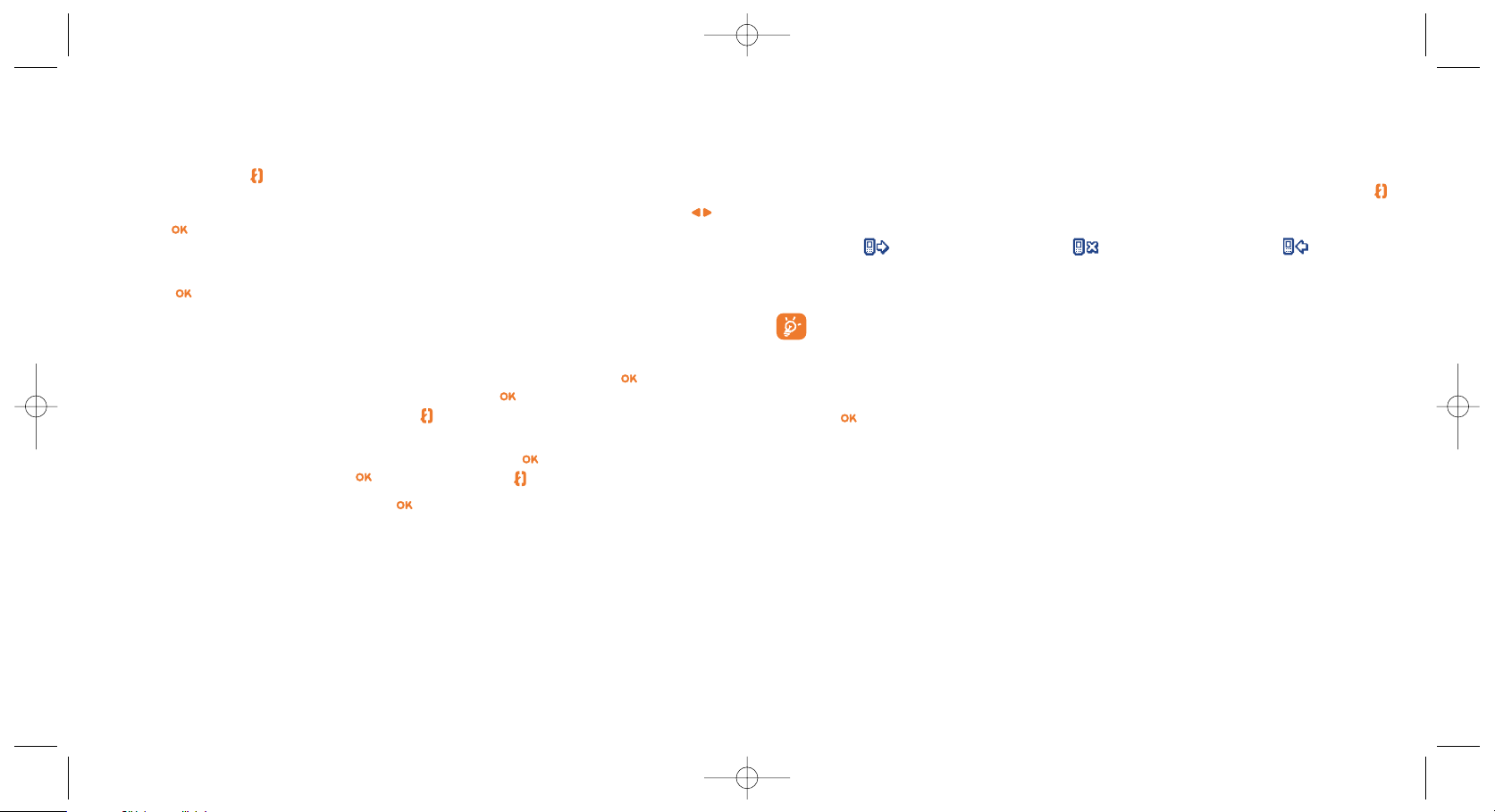
4
Память вызовов ............................
4.1 Просмотр памяти и осуществление вызовов
Вы можете получить доступ к памяти вызовов из главного экрана нажатием клавиши .
Сначала вам нужно выбрать одну из следующих иконок:
Исходящие вызовы Неотвеченные Принятые
(повторный набор) вызовы вызовы
Иконки, появляющиеся слева от имени абонента, показывают тип номера,
записанного в телефонную книгу (домашний, рабочий, мобильный).
4.2 Доступные опции
Выделяя номер на экране, вы получаете доступ к следующим опциям с помощью
клавиши :
20
Просмотр • Просмотр информации
î вызове (номер, дата,
время и т.д.).
В тел. книгу • Запись выделенного
номера в одной из
телефонных книг.
Удалить ном. •Удаление выделенного
номера.
Стер. список • Удаление всего списка.
Назад •Возврат к списку номеров.
Выход •Возврат к главному
экрану.
19
Работа с двумя вызовами
• Ожидание вызова
(1)
Åсли во время телефонного разговора поступает еще один вызов, телефон предупреждает
вас об этом звуковым сигналом. После этого вы можете принять второй вызов
нажатием клавиши .
При этом первый вызов будет автоматически переведен в режим ожидания. Вы можете
поочередно переключаться с одного собеседника на другого, нажимая клавишу ,
а затем .
• Звонок второму абоненту
Чтобы позвонить другому абоненту во время телефонного разговора, нажмите
клавишу , а затем выберите опцию "Набрать ном.".
3.5 Конференц-связь
(1)
Ваш телефон позволяет одновременно беседовать с несколькими абонентами (до пяти
человек). Если у вас на линии работает два вызова, нажмите клавишу , выберите
опцию "Конференция" и подтвердите ее нажатием на . При поступлении третьего
вызова ответьте на него нажатием клавиши , которая дает возможность говорить с
новым собеседником.
Чтобы подключить этого собеседника к конференции, нажмите , выберите "Добав. конф"
и подтвердите этот выбор нажатием . Нажатие клавиши прерывает текущий вызов.
Чтобы завершить конференцию, нажмите и выберите опцию "Конец конф".
3.6 Двойная линия (1)
Ваша SIM-карта может поддерживать два разных телефонных номера или линии. В меню
"Инструменты" выберите опцию "Двойная линия" и выберите линию, которая будет
использоваться по умолчанию. Все ваши вызовы будут передаваться через этот номер.
Однако для входящих вызовов будут по-прежнему использоваться обе линии (см. стр. 54).
(1)
Проверьте наличие этой услуги у вашего оператора.
BH4 ICS03 - RU 8/09/03 11:03 Page 19
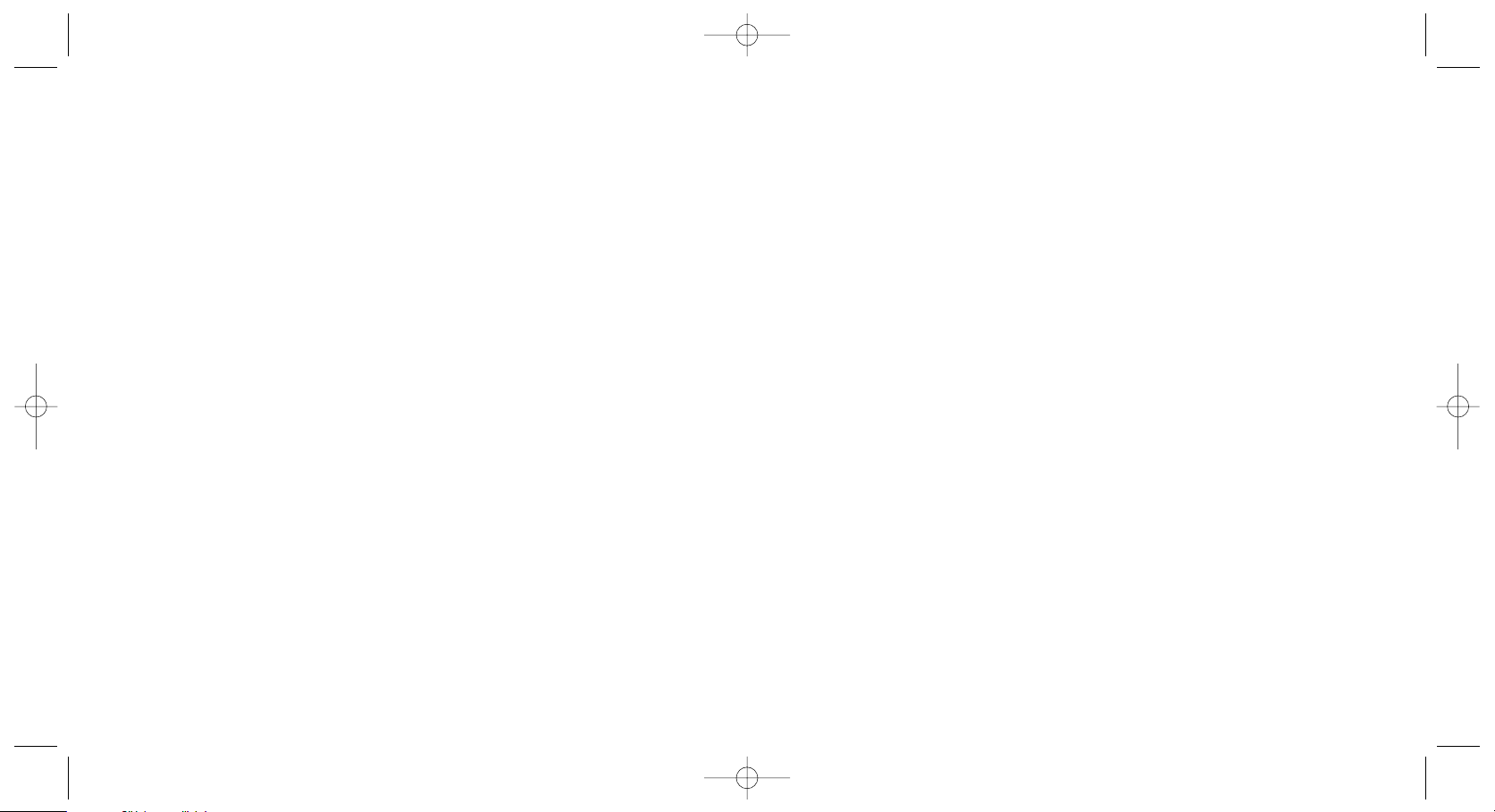
22
• ИНСТРУМЕНТЫ
- Органайзер
- Сигналы
- Конвертер
- Калькулятор
- ×àñû
- Память
- Голосовые напоминания
- Инфракрасный порт
- Список сигналов
• СОБЫТИЯ
• УСЛУГИ
- WAP
- Услуги
(1)
- My OneTouch
•ÈÃÐÛ
• МЕДИА АЛЬБОМ
- Мои картинки
- Мои звуки
• КАМЕРА
(2)
(1)
Проверьте наличие этой услуги у своего оператора.
(2)
Только для модели OneTouch 735.
21
5
Ìåíþ............................................
• ТЕЛЕФОННАЯ КНИГА
• СООБЩЕНИЯ
• ПЕРСОНАЛИЗАЦИЯ
- Звуки
- Òåìà
- Главный экран
- Öâåò
- Композитор звуков
• Создать мелодию или звук
• Сохранить
- Экран Вкл/Выкл
- Экономичный режим
- Увеличение
(1)
- Клавиши
• Персональная клавиша
• Клавиатура
- Голосовые команды
- Просмотр меню
- Мои номера
• Мой номер
• Голосовая почта
- Установки
• Услуги
• Биллинг
• Контраст
• Языки
• Словарь
• Режим ввода
(1)
• Блокировка клавиатуры
• Гарнитура
• Автомобильный набор
• WAP/GPRS
• Двойная линия
(2)
• Конфиденциальность
• Безопасность
(1)
В зависимости от языка
(2)
В зависимости от оператора
BH4 ICS03 - RU 8/09/03 11:03 Page 21
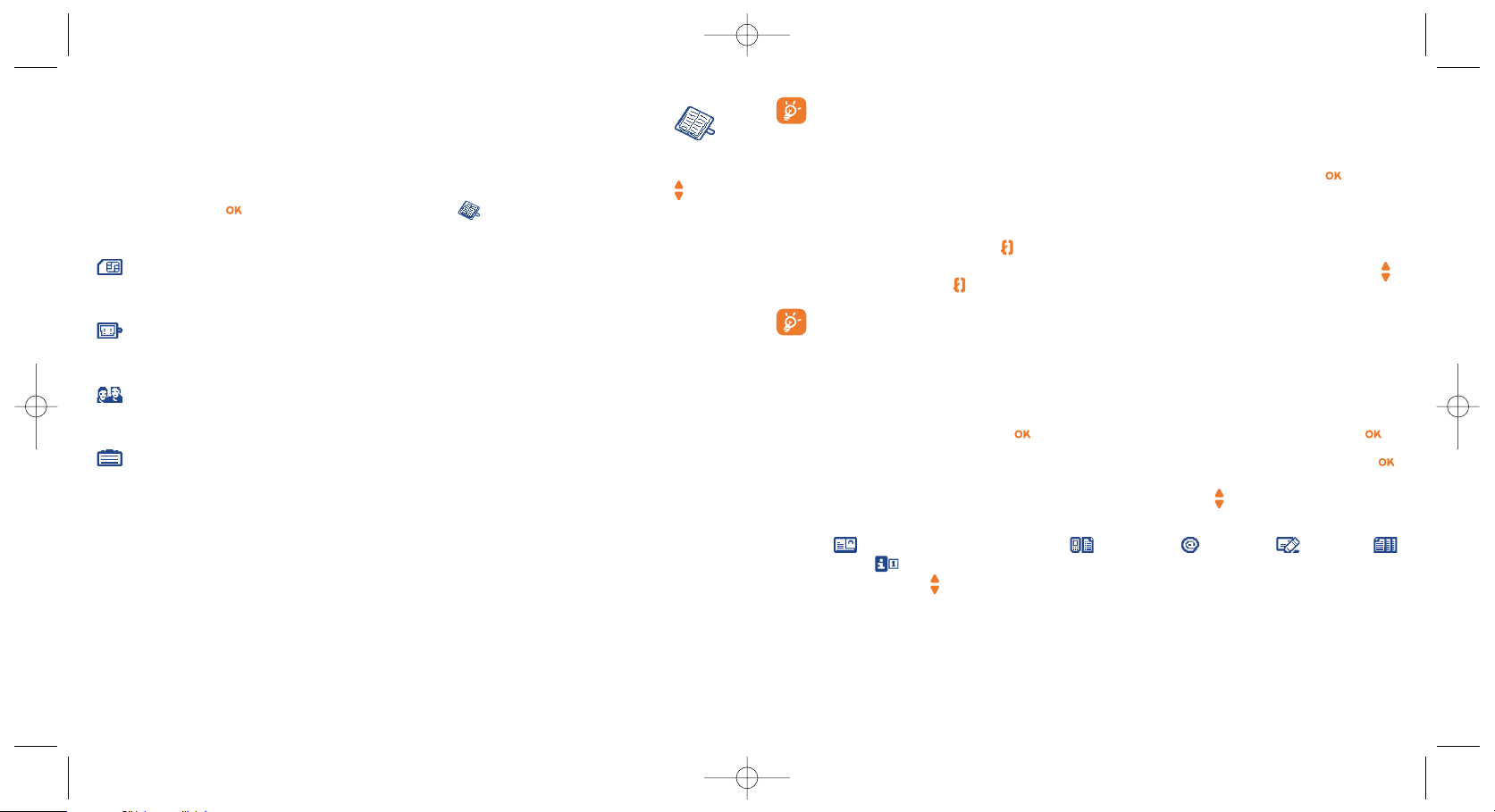
24
В некоторых языках, имеющих специфические особенности ввода текстов, для
поиска имени используется специальная опция "Поиск имени".
Просмотр телефонного номера
Выберите имя в телефонной книге и подтвердите выбор нажатием клавиши . Затем
выберите опцию "Просмотр" и подтвердите ее.
Осуществление вызова
Выбрав имя, нажмите клавишу . Если с данным именем связано несколько номеров,
выберите один из них (домашний, рабочий, мобильный и т.д.) с помощью клавиши .
Затем нажмите клавишу .
Информация, хранящаяся в телефонных книгах и органайзере, может
синхронизироваться с компьютером с помощью пакета программ Alcatel для
персонального компьютера (см. стр. 84).
6.2 Создание записи
Выберите телефонную книгу, в которой вы хотите сделать запись. Находясь в списке
имен телефонной книги, нажмите , выберите опцию "Создать" и снова нажмите .
В любой момент вы можете сохранить введенные данные. Для этого нужно нажать
и выбрать опцию "Запись-выход". Для перехода к следующему полю выберите опцию
"Продолжить" или воспользуйтесь навигационной клавишей .
Создавая запись о новом абоненте, вы должны заполнить хотя бы одно из следующих
полей: Удостоверение личности, Номера, E-mail, Адрес,
Примечания, Информация 1-4. Вы можете перейти от одного поля к другому
нажатием на клавишу .
6
Телефонная книга ......................
6.1 Просмотр телефонной книги
Для доступа к телефонной книге из главного экрана нажмите вниз клавишу èëè
нажмите клавишу и выберите из меню иконку .
Ваш телефон поддерживает четыре телефонные книги:
Телефонная книга на SIM-карте:
Емкость SIM-карты зависит от вашего оператора. Одному имени можно
присваивать только один телефонный номер.
Общая телефонная книга:
Содержит все созданные записи. Записи, сделанные на SIM-карте, не копируются
в общую книгу автоматически. Их нужно копировать вручную.
Домашняя телефонная книга:
Здесь вы можете хранить номера домашних телефонов своих друзей, родственников
è ò.ä.
Рабочая телефонная книга:
Здесь вы можете хранить номера рабочих телефонов, компаний и т.д.
Êроме перечисленных телефонных книг вы можете создавать свои собственные телефонные
книги (см. стр. 26).
Поиск имени по первой букве
Вы можете найти имя человека, нажав клавишу с первой буквой его имени.
23
BH4 ICS03 - RU 8/09/03 11:03 Page 23
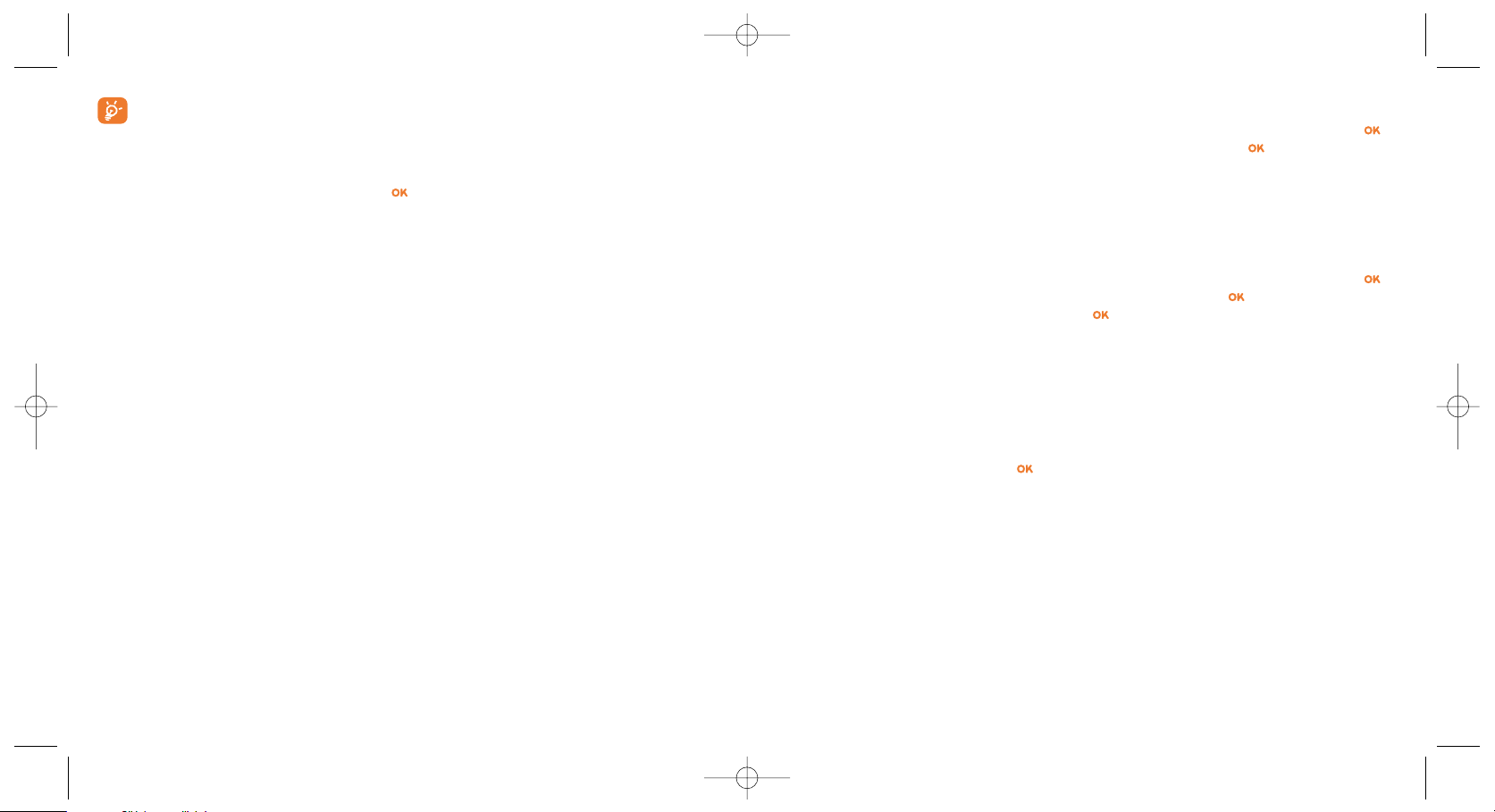
6.4 Создание новой телефонной книги
Находясь в телефонной книге (кроме книги, находящейся на SIM-карте), нажмите è
выберите опцию "Создать книгу". Подтвердите выбор клавишей и дайте название
новой книге. Вы можете создать до 13 новых телефонных книг.
Удалить (с помощью опции "Удалить книгу") можно только те телефонные книги,
которые вы сами создали.
6.5 Перенос записей
Находясь в телефонной книге (кроме книги, находящейся на SIM-карте), нажмите è
выберите опцию "Перенос". Подтвердите выбор клавишей , выберите книгу, в
которую будет перенесена запись, нажмите и выберите опцию "Подтвердить".
6.6 Голосовой набор
Голосовой набор позволяет набирать номер произнесением имени абонента вслух, то
есть без помощи клавиатуры и телефонных книг.
Запись команды голосового набора
Выберите запись из телефонной книги (кроме книги, находящейся на SIM-карте)
è подтвердите выбор клавишей . Затем выберите опцию "Голосовой набор" è
подтвердите ее. Три разных звуковых сигнала обозначают начало записи, успешное
завершение записи и неудачную запись. После записи вы можете прослушать результат
(опция "Слушать"), заменить записанную команду (опция "Заменить") или удалить ее
(опция "Удалить").
26
Если вы пользуетесь телефоном за границей, записывайте номера в международном
формате "+" (см. стр. 16).
6.3 Доступные опции
Работая со списком имен в вашей телефонной книге, вы можете получить доступ к
следующим опциям с помощью клавиши :
25
Просмотр • Просмотреть всю запись:
имя, адрес, e-mail и т.д.
Создать •Создать запись (имя, номер,
адрес, e-mail и т.д.) в
нужной телефонной книге.
Создать •Отправить сообщение SMS
сообщение или MMS абоненту,
записанному в телефонной
книге.
Изменить • Изменить содержание
записи.
Подключить • Выбрать фотографию/
картинку картинку/анимацию из
альбома и прикрепить ее к
записи (кроме телефонной
книги на SIM-карте).
Удалить •Удалить выбранную
запись.
Перенос •Перенос записи из одной
телефонной книги в другую.
Мелодия •Связать телефонную книгу
книги с определенной мелодией.
Создать книгу
•Создать собственную
телефонную книгу.
Очистить
•Стереть все записи из
книгу
телефонной книги (только
для созданных телефонных
êíèã).
Удалить •Полностью удалить
книгу телефонную книгу и все ее
записи.
Êîï.Âñå- •Скопировать всю
SIM/Îáù. телефонную книгу на
SIM-карту или на телефон,
если объем свободной
памяти достаточен для
этой операции.
Голосовой •
Запись голосовой команды
набор (кроме телефонной книги
на SIM-карте).
Передать •Обмен данными через
инфракрасный порт
(ñì. ñòð. 62).
Назад •Возврат к списку имен из
данной телефонной книги.
Выход •Возврат к главному экрану.
BH4 ICS03 - RU 8/09/03 11:03 Page 25

7
Сообщения................................
7.1 Доступ к сообщениям
Ваш телефон позволяет читать, писать и принимать короткие текстовые сообщения
(текст/SMS) и мультимедийные сообщения (мультимедиа/MMS), а также передавать
их на другие мобильные устройства.
(1)
Мультимедийные сообщения – это сообщения,
позволяющие вам посылать различные картинки, фотографии, анимации, мелодии,
звуки, голосовые сообщения на другие мобильные телефоны, принимающие
мультимедийные сообщения, а также на E-mail. Телефон имеет функцию "Голос"
(голос/VMS). Это упрощенная функция MMS, позволяющая передавать в сообщениях
голосовые напоминания.
Вы можете использовать функцию отсылки мультимедийных сообщений
(мультимедиа/MMS) только в том случае, если:
1) эта услуга предоставляется вашим оператором,,
2) ваш пакет абонента мобильный связи включает в себя опцию MMS,
3) вы имеете все параметры отсылки сообщений MMS (см. стр.39).
Для доступа к сообщениям из главного экрана необходимо нажать вверх клавишу
или нажать , выбрать из меню строку "Сообщения" и подтвердить выбор
клавишей .
Ìåíþ "Сообщения" можно сравнить с почтовым ящиком. С помощью навигационной
клавиши вы можете выбрать одну из следующих иконок:
Входящие: просмотр полученных сообщений – прочитанных/непрочитанных/
архивированных.
Создать сообщение: составление нового сообщения (SMS/MMS/VMS)
Исходящие: просмотр списка отправленных и неотправленных исходящих сообщений.
Параметры: настройка параметров.
28
(1)
Проверьте наличие услуги сообщений MMS у своего оператора.
Записи, для которых записана команда голосового набора, обозначаются
иконкой . Количество имен, для которых может быть записана такая команда,
ограничено. Эта функция доступна для всех телефонных книг, кроме книги,
находящейся на SIM-карте.
Голосовой набор
Чтобы записать команду голосового набора, находясь в главном экране, нажмите
клавишу (длительное нажатие), и следуйте появляющимся инструкциям.
6.7 Присвоение телефонной книге определенной мелодии вызова
Выберите запись из телефонной книги (кроме книги, находящейся на SIM-карте),
нажмите и выберите опцию "Мелодия книги".
Когда вам позвонит абонент, имя которого внесено в данную книгу, телефон будет
воспроизводить мелодию, присвоенную этой книге.
6.8 Связь записи в телефонной книге с картинкой или анимацией
Выберите запись из телефонной книги (кроме книги, находящейся на SIM-карте),
нажмите и выберите опцию "Подключить картинку". После этого вы сможете
связать с данной записью определенную картинку или анимацию.
Когда вам позвонит этот абонент, на экране телефона появится связанная с ним картинка
или анимация.
27
BH4 ICS03 - RU 8/09/03 11:03 Page 27
